המלצות לשימוש באפשרויות קיבוץ וסינון בניהול תצוגות של רשימות SharePoint
רקע - רשימת SharePoint
ניהול פריטי ידע ב SharePoint מתבצע בשתי דרכים בסיסיות:
• ניהול מסמכים בספריות
• ניהול פריטים (נתונים) ברשימות
על מנת להבין כיצד עובדת הרשימה, ומה אנו יכולים לבצע בעזרת שימוש ברשימת SharePoint, דמיינו לרגע שרשימת SharePoint היא בעצם גיליון Excel בעל יכולות מתקדמות.
הדגמה: נבחן דוגמא של צוות תמיכה טכנית, המנהל ברשימת SharePoint את כל הפניות לצוות, את אופן וסטאטוס הטיפול בפניות אלו. נדגים כיצד השימוש באפשרויות שונות של תצוגות רשימה מאפשר לצוות לנהל ביעילות את רשימת הפניות לתמיכה טכנית.
מהי תצוגה סטנדרטית של רשימת SharePoint ?
לכל רשימה ב SharePoint יש לפחות תצוגה אחת , כאשר תצוגת ברירת המחדל שלה הינה הצגת כל העמודות הקיימות ברשימה.
מיישמי האתר יכולים ללא כל שימוש בקוד או פיתוח להוסיף תצוגות נוספות לרשימה אשר יאפשרו למשתמשי האתר לצפות בנתוני הרשימה באופנים שונים.
ניתן להגדיר בתצוגה:
1. אילו שדות יופיעו בתצוגה ובאיזה סדר
2. האם התצוגה תהיה ממוינת בסדר מסוים ואם כן לפי אילו שדות
3. האם התצוגה תציג רק חלק מהנתונים באמצעות סינון ואם כן לפי אלו שדות
4. האם התצוגה תהיה מקובצת ולפי אלו שדות
5 ניתן לקבוע כמה פריטים יוצגו בתצוגה הראשונית ולאחר מכן ייווצר דפדוף או לקבוע מגבלת מספר פריטים שיוצגו
6. בעמודות הכוללות מספר ניתן להציג חישוב הסכומים
מסך הגדרת התצוגה-
להגדרת תצוגה לרשימה ניתן להכנס להגדרות רשימה>> תצוגות>> צור תצוגה>> בחירת תבנית התצוגה המבוקשת
להלן החלקים העיקריים במסך הגדרת התצוגה:
הגדרת השדות שיוצגו וסדר ההצגה
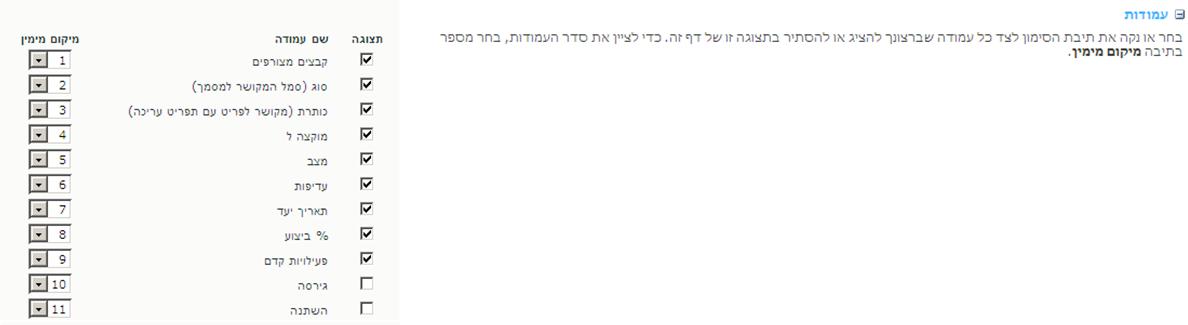
הגדרת השדות לפיהם יבוצעו המיון
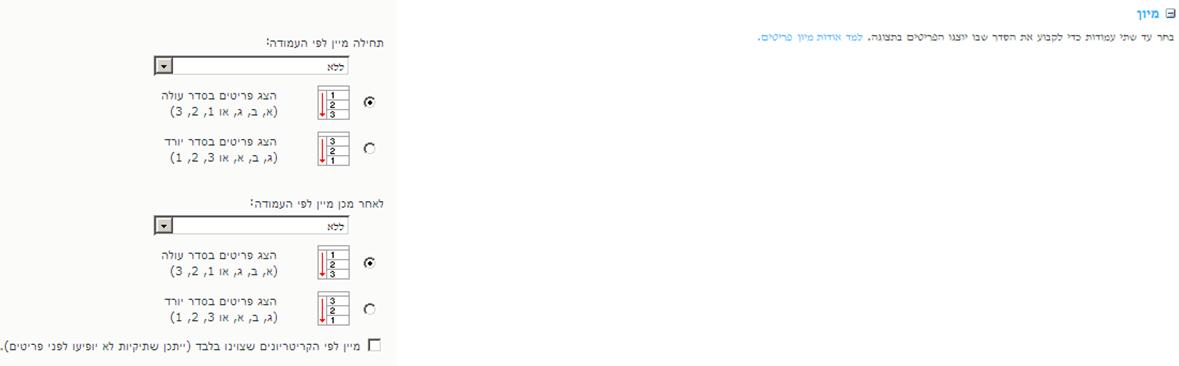
הגדרת השדות לפיהם יבוצעו הסינון
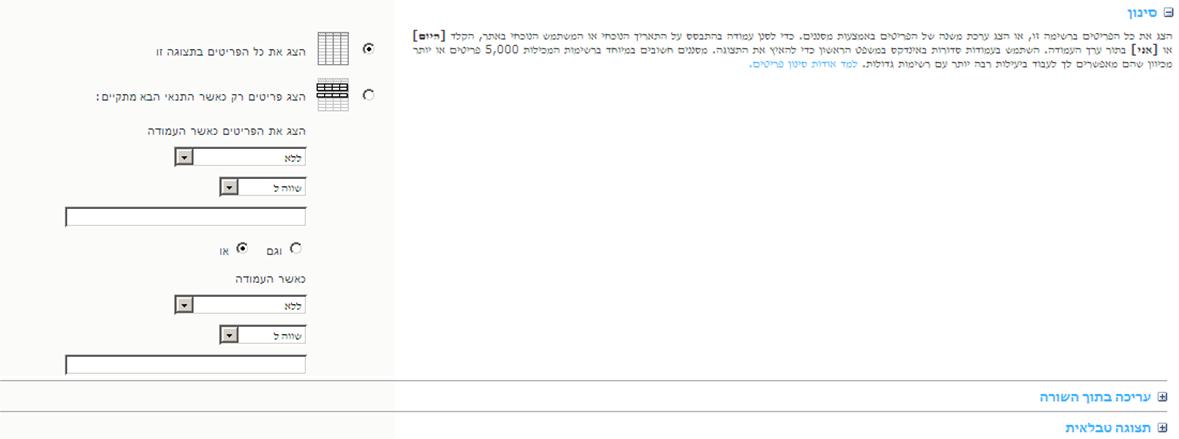
הגדרת השדות לפיהם יבוצע הקיבוץ
 ניות הדגמה: רשימת הפניות לתמיכה טכנית כוללת סדרה של שדות, חלקן למילוי המשתמש שפונה לקבלת תמיכה (בטופס אלקטרוני של SharePoint) וחלקן למילוי חבר הצוות המטפל בפניה.
ניות הדגמה: רשימת הפניות לתמיכה טכנית כוללת סדרה של שדות, חלקן למילוי המשתמש שפונה לקבלת תמיכה (בטופס אלקטרוני של SharePoint) וחלקן למילוי חבר הצוות המטפל בפניה.
להלן תצוגה סטנדרטית של הרשימה לדוגמא:
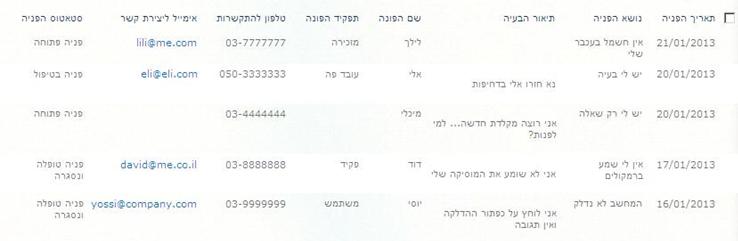
אפשרויות תצוגה: קיבוץ (תצוגה מקובצת)
תצוגה מקובצת של רשימה הינה תצוגה, המציגה את הרשומות לפי השדה שהוגדר לקיבוץ כאשר ניתן גם להגדיר שתי רמות קיבוץ (יש להגדיר מהו השדה לפיו יתבצע הקיבוץ הראשון ומהו השדה לפיו יתבצע הקיבוץ השני)
* שדה הקיבוץ מציג את ערכיו ככותרות ברשימה, עם סימן + לצד כל ערך.
* לחיצה על ה + פותחת את הקיבוץ של הפריטים תחת הערך הנבחר, ומציגה אותם כרשימה.
* תצוגה זו יכולה להציג את כל השדות או רק חלק מן השדות הקיימים ברשימה.
בנוסף ניתן למיין תצוגה זו לפי שדות נוספים הקיימים ברשימה.
היתרון בתצוגה מקובצת הוא הצגה התחלתית מצומצמת לרשימה ארוכה, המסייעת למשתמש לאתר קבוצה מסוימת של נתונים לפי ערך נבחר של שדה הקיבוץ.
לתשומת לב:
• יש לבחור שדה קיבוץ, שהוא בעל משמעותי עבור המשתמשים ומשימתם. קיבוץ שלא מספק
ערך משמעותי למשתמשים הינו קיבוץ מיותר, והוא אף עלול להפריע למשתמשים.
• ניתן לבחור שהקיבוץ יוצג בצורה מורחבת (כאשר ה + פתוח והתוכן בתוכו מוצג)
שדות קיבוץ לדוגמא:
• קיבוץ לפי תאריך- חודש / רבעון / שנה
• קיבוץ לפי ערך - קטגוריה (לדוגמא ערך בשדה סטאטוס)
• קיבוץ לפי תפקיד / יחידה ארגונית
הדגמה: רשימת הפניות לתמיכה טכנית מקובצת לפי שדה סטאטוס על מנת להקל על חבר הצוות המטפל בפניות לאתר את אלו שממתינות לטיפול.
להלן תצוגה מקובצת, לפי שדה סטאטוס, של הרשימה לדוגמא:
במצב מקובץ:

במצב פתוח:
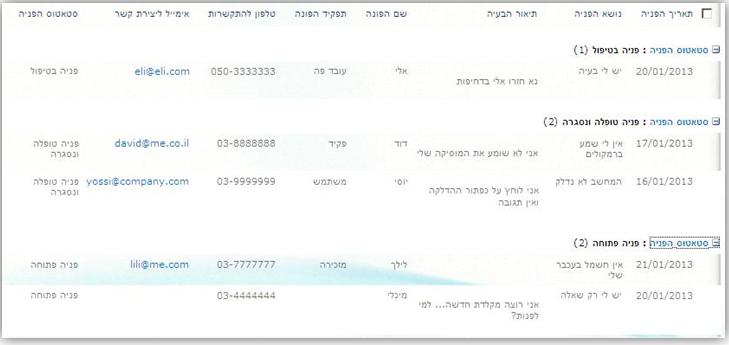
אפשרויות תצוגה: סינון (תצוגה מסוננת)
תצוגה מסוננת של רשימה הינה תצוגה, המציגה רק חלק מהרשומות הקיימות ברשימה הנקבעת לפי שדה הסינון (ניתן להגדיר מספר שדות לסינון) מוגדר מראש.
גם תצוגה זו יכולה להציג את כל השדות או רק חלק מן השדות הקיימים ברשימה ולהיות ממוינת לפי שדות שיוגדרו בתצוגה (לדוגמא מהפריט העדכני ביותר לישן יותר).
יתרון התצוגה מסוננת הוא בהצגה ממוקדת לפי שדה מסוים וערך מסוים מתוך רשימה ארוכה, המסייעת למשתמש להתמקד רק בפריטים/ברשומות הרלוונטיות לו ולמשימתו.
לתשומת לב:
• יש לבחור שדה סינון, שהוא בעל משמעותי עבור המשתמשים ומשימתם. סינון שלא מספק
ערך משמעותי למשתמשים הינו סינון מיותר, והוא אף עלול להפריע למשתמשים.
שדות סינון לדוגמא:
• מסנן תאריך- תאריך יצירה / תאריך שינוי / תאריך יעד (לפי תאריך קבוע או לפי נוסחת חישוב,
לדוגמא: החישוב "Date-7" יציג את כל הפריטים ב7 הימים האחרונים)
• מסנן תקופה - חודש / רבעון / שנה
• מסנן נושא – קטגוריה/ערך (לדוגמא ערך בשדה סטאטוס)
• מסנן תפקיד / יחידה ארגונית
הדגמה: רשימת הפניות לתמיכה טכנית מסוננת לפי שדה סטאטוס על מנת להציג לחבר הצוות המטפל בפניות רק את הפניות שממתינות לטיפול.
להלן תצוגה מסוננת, לפי שדה סטאטוס - בערך "פניה פתוחה", של הרשימה:

אפשרויות נוספות לתצוגות של רשימת SharePoint:
• ניתן ליצור רשימת SharePoint עם תצוגה סטנדרטית בקלות ובמהירות מקובץ Excel: על ידי טעינת
קובץ Excel ל SharePoint.
• ניתן להשפיע על תצוגת רשימת SharePoint בעזרת ניהול הרשאות: ניתן להגדיר הרשאות שונות
לפריטים בודדים ברשימה, כך שכל קהל יעד יוכל לראות את הפריטים הרלוונטיים לו בלבד.
• ניתן לעדכן את התצוגות גם דרך עריכת ה webpart בדף
• ניתן ליצור תצוגות מותאמות אישית של רשימה בשימוש ב Data View ו XSLT List View באמצעות
ה SharePoint Designer.
לסיכום, ניתן להציג תצוגות שונות לרשימה כאשר השימוש בתצוגות מאפשר להציג את תוכן הרשימה בצורה שונה לקהלי יעד שונים. כך ניתן למשל, להציג את אותה רשימת Sharepoint במספר ב Web parts באותו הדף או בדפים נפרדים) כאשר כל חלונית מציגה תצוגה אחרת של הרשימה.
מלבד היתרון בשימוש ברשימה כבסיס נתונים אחד שניתן להציגו במספר דרכים , יתרון נוסף בשימוש בתצוגות נעוץ בכך שהוא מקל על המשתמשים באיתור מהיר יותר של המידע הדרוש להם.
מילות מפתח: SharePoint, רשימת SharePoint, תצוגה סטנדרטית של רשימה, קיבוץ,
תצוגה מקובצת של רשימה, סינון, תצוגה מסוננת של רשימה